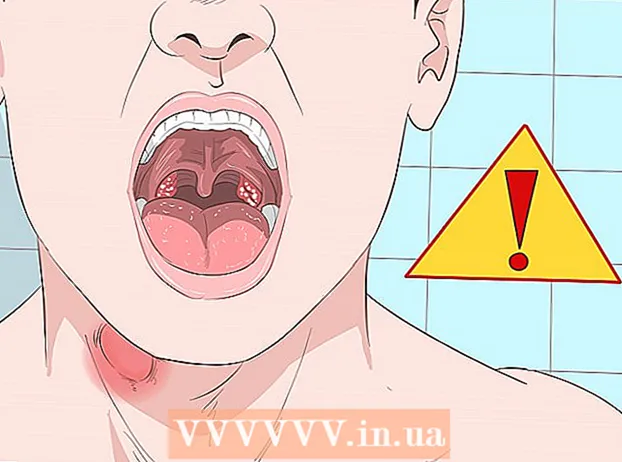Författare:
William Ramirez
Skapelsedatum:
15 September 2021
Uppdatera Datum:
1 Juli 2024

Innehåll
I den här artikeln kommer vi att visa dig hur du visar och redigerar listan över begränsad åtkomst på Facebook på iPhone / iPad.
Steg
 1 Öppna sajten Facebook i en mobil webbläsare. Ange facebook.com i webbläsarens adressfält och tryck sedan på den blå knappen Gå till på tangentbordet på skärmen.
1 Öppna sajten Facebook i en mobil webbläsare. Ange facebook.com i webbläsarens adressfält och tryck sedan på den blå knappen Gå till på tangentbordet på skärmen. - Du kan redigera listan över begränsad åtkomst på webbplatsen, men inte i Facebook -mobilappen.
- Om du ännu inte är inloggad på Facebook anger du din e -postadress / telefonnummer och lösenord.
 2 Gå till den fullständiga versionen av webbplatsen i din webbläsare. I mobilversionen av webbplatsen kommer du inte att kunna redigera listan i fråga. De flesta mobila webbläsare kan byta från mobil till fullständig webbplats.
2 Gå till den fullständiga versionen av webbplatsen i din webbläsare. I mobilversionen av webbplatsen kommer du inte att kunna redigera listan i fråga. De flesta mobila webbläsare kan byta från mobil till fullständig webbplats. - I Safari trycker du på
 längst ned på skärmen och i menyn väljer du "Full version av webbplatsen".
längst ned på skärmen och i menyn väljer du "Full version av webbplatsen". - I Firefox eller Chrome trycker du på ikonen med tre vertikala prickar i det övre högra hörnet och väljer Full Site på menyn.
- I Safari trycker du på
 3 Tryck på ikonen
3 Tryck på ikonen  . Du hittar den i det blå navigeringsfältet i det övre högra hörnet av nyhetsflödet. En meny öppnas.
. Du hittar den i det blå navigeringsfältet i det övre högra hörnet av nyhetsflödet. En meny öppnas.  4 Klicka på inställningar på menyn. Sidan för kontoinställningar öppnas.
4 Klicka på inställningar på menyn. Sidan för kontoinställningar öppnas.  5 Klicka på Blockera i den vänstra rutan. Detta alternativ är markerat med en röd cirkelikon med en vit ”-” symbol. Blockeringsinställningarna öppnas.
5 Klicka på Blockera i den vänstra rutan. Detta alternativ är markerat med en röd cirkelikon med en vit ”-” symbol. Blockeringsinställningarna öppnas.  6 Hitta avsnittet "Begränsad åtkomstlista". Detta är det första avsnittet på sidan Blockeringshantering.
6 Hitta avsnittet "Begränsad åtkomstlista". Detta är det första avsnittet på sidan Blockeringshantering.  7 Klicka på Redigera lista. Du hittar det här alternativet på höger sida av avsnittet. Ett popup-fönster visas med en lista över begränsade användare.
7 Klicka på Redigera lista. Du hittar det här alternativet på höger sida av avsnittet. Ett popup-fönster visas med en lista över begränsade användare.  8 Klicka på "X". Tryck på din väns foto i listan och tryck sedan på X i det övre högra hörnet av fotot. Vännen tas bort från listan.
8 Klicka på "X". Tryck på din väns foto i listan och tryck sedan på X i det övre högra hörnet av fotot. Vännen tas bort från listan. - För att zooma in, placera två fingrar på skärmen och sprid dem isär. Detta gör det lättare för dig att hitta och trycka på X -ikonen.
 9 Knacka I den här listan. Denna meny finns i det övre vänstra hörnet i fönstret Redigera begränsad åtkomstlista. En meny öppnas.
9 Knacka I den här listan. Denna meny finns i det övre vänstra hörnet i fönstret Redigera begränsad åtkomstlista. En meny öppnas.  10 Vänligen välj Vänner på menyn. En lista över alla dina vänner öppnas.
10 Vänligen välj Vänner på menyn. En lista över alla dina vänner öppnas.  11 Välj den vän du vill lägga till i listan "Begränsad åtkomst". För att göra detta, tryck på hans foto. Vännen läggs till i listan och en blå bock visas bredvid den.
11 Välj den vän du vill lägga till i listan "Begränsad åtkomst". För att göra detta, tryck på hans foto. Vännen läggs till i listan och en blå bock visas bredvid den.  12 Klicka på Redo. Du hittar det här alternativet i det nedre högra hörnet av fönstret Redigera begränsad åtkomstlista.Dina ändringar sparas och popup-fönstret stängs.
12 Klicka på Redo. Du hittar det här alternativet i det nedre högra hörnet av fönstret Redigera begränsad åtkomstlista.Dina ändringar sparas och popup-fönstret stängs.